https://zhuanlan.zhihu.com/p/203724592
按名称列出文件
最简单的方法是使用 ls 命令按名称列出文件。毕竟,按名称(字母数字顺序)列出文件是默认的。你可以选择 ls(无细节)或 ls -l(大量细节)来决定你看到什么。
$ ls | head -6
8pgs.pdf Aesthetics_Thank_You.pdf alien.pdf Annual_Meeting_Agenda-20190602.pdf bigfile.bz2
按年份排列文件
使用 -t( 修改时间(Time modified))选项按年份顺序列出文件 —— 它们的新旧程度。添加 -r 选项,让最近更新的文件在列表中最后显示。我使用这个别名来显示我最近更新的文件列表。
$ alias recent=’ls -ltr | tail -8′
请注意,文件的更改时间和修改时间是不同的。-c( 更改时间(time Changed))和 -t(修改时间)选项的结果并不总是相同。如果你改变了一个文件的权限,而没有改变其他内容,-c 会把这个文件放在 ls 输出的顶部,而 -t 则不会。如果你想知道其中的区别,可以看看 stat 命令的输出。
按大小排列文件
如果你想按大小顺序列出文件,请添加 -S( 大小(Size))选项。但请注意,这实际上不会显示文件的大小(以及其他文件的细节),除非你还添加 -l( 长列表(Long listing))选项。当按大小列出文件时,一般来说,看到命令在按你的要求做事情是很有帮助的。注意,默认情况下是先显示最大的文件。添加 -r 选项可以反过来(即 ls -lSr)。
$ ls -lS
total 959492
-rw-rw-r– 1 shs shs 357679381 Sep 19 2019 sav-linux-free-9.tgz
-rw-rw-r– 1 shs shs 103270400 Apr 16 17:38 bigfile
-rw-rw-r– 1 shs shs 79117862 Oct 5 2019 Nessus-8.7.1-ubuntu1110_amd64.deb
只列出目录
默认情况下,ls 命令将同时显示文件和目录。如果你想只列出目录,你可以使用 -d( 目录(Directory))选项。你会得到一个像这样的列表:
$ ls -d */
1/ backups/ modules/ projects/ templates/
2/ html/ patches/ public/ videos/
bin/ new/ private/ save/
按文件扩展名列出文件
ls 命令不会按内容分析文件类型,它只会处理文件名。不过,有一个命令选项可以按扩展名列出文件。如果你添加了 -X ( 扩展名(eXtension))选项,ls 将在每个扩展名类别中按名称对文件进行排序。例如,它将首先列出没有扩展名的文件(按字母数字顺序),然后是扩展名为 .1、.bz2、.c 等的文件。
增加搜索的深度
虽然 ls 一般只列出单个目录中的文件,但你可以选择使用 -R 选项( 递归(Recursively))地列出文件,深入到整个目录的深处。
$ ls -R zzzzz | grep -v "^$”
zzzzz:
zzzz
zzzzz/zzzz:
zzz
zzzzz/zzzz/zzz:
zz
zzzzz/zzzz/zzz/zz:
另外,也可以使用 find 命令,对深度进行限制或不限制。在这个命令中,我们指示 find 命令只在三个层次的目录中查找:
$ find zzzzz -maxdepth 3
zzzzz
zzzzz/zzzz
zzzzz/zzzz/zzz
zzzzz/zzzz/zzz/zz
选择 ls 还是 find
当你需要列出符合具体要求的文件时,find 命令可能是比 ls 更好的工具。
与 ls 不同的是,find 命令会尽可能地深入查找,除非你限制它。它还有许多其他选项和一个 -exec 子命令,允许在找到你要找的文件后采取一些特定的行动。